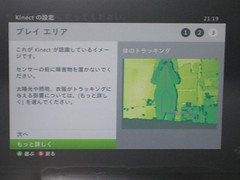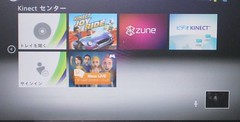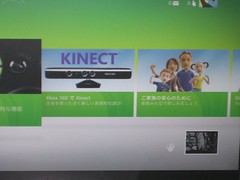Kinectセンサー †#amazon(B003T9VDJQ,left)動画 †#u2b(qrL_7fcYmKc) みんなの評価 †このゲームをやったことのある方は、以下の評価にご協力をお願いします。 こんな人にお勧め †
特徴 †
概要 †コントローラーを使わず、体全体や、音声を使ってXbox360を操作できるようになる。ゲームソフト「Kinectアドベンチャー!」が付いているので、すぐに遊べる。 体験記 †KINECTがやって来た †ちまたのうわさでは、Kinectが相当すごいらしい。そんなKinectが我が家にもやって来た。
早速箱を開けてみる。すると、黒光りするKinectが、神々しく鎮座ましましていらっしゃる。その下になにやら書いてあるが、私の目には入りません。(「取り扱いにご注意ください。クイックセットアップの「Kinectセンサーを設置する」の指示に従い、設置してください。」と書いてあります。以下の私のような行動は絶対にとらず、この指示に従ってください。)
早速、Kinectを取り出してみる。前と後ろからみると、こんな感じ。
上から見たところを、大きさが分かるように30cmものさしと一緒に撮影してみた。横巾は30cm弱だ。
Kinectの下の台は、下側のほぼ一面がゴムになっており、滑り止めになっている。
Kinectの下の台の後ろからコードが一本出ており、それが途中から2本に分岐し、一本はUSB端子、もう一本はACアダプターになっている。分岐する直前の部分はUSBコネクタになっており、外すことができる。つまり、USB/電源ケーブルは取り外せる。 よく見ると、Kinectとその台のつなぎ目は、動くようになっているように見える(後で知るが、絶対に動かしてはならない)。手で動かしてみると、左右には動かないが、上下には「ガチガチ」と何段階かに動く。
Kinectが鎮座していた部分を取り除くと、下からその他の付属品が出てくる。付属品には、「Kinectアドベンチャー!」というゲームソフトと、USB延長ケーブル(ワイヤレスLANアダプターのためのもの)、クイックセットアップと、取扱説明書があった。
クイックセットアップを読む †Kinect観察が終わったところで、クイックセットアップを読んでみる。クイックセットアップは、片面が「Xbox360(初期型)をお持ちのお客様」で、もう片面が「Xbox360 S本体をお持ちのお客様」となっている。つまり、初期型のXbox360とXbox360 Sとで読むべき説明が異なる。私のは初期型なので、そちらの方を読んでみる。 1項目目は、「プレイエリアを確保する」。テレビの前のテーブルをどかしているイラストが書かれている。推奨プレイエリアは、ひとりでプレイする場合は、センサーから約1.8m、二人でプレイする場合は、センサーから約2.5m離れてくださいとなっている。 ここでいきなり課題を突きつけられた。現在私がXbox360で使用しているのはパソコンのモニタで、モニタからその向の壁まで約1.5mしかない。どんなに壁にぴったり張り付いても、1.8m離れるのは無理だ。...まあ、この問題はあとで考えることにしよう。 2番目は、「Kinectセンサーを設置する」。「センサーをテレビの中央に近い60cm〜180cmの高さ内で、安定した場所に置いてください。」と書いてある。これに従うと、センサーをテレビの上に置くのは難しいので、殆どの場合、センサーの置き場所はテレビの下ということになるだろう。ちなみにKinectセンサーの高さは7〜8cm、奥行きは7〜8cm(コード部分を含まない)ほどだ。 私の場合、高さが約70cmほどの机の上にモニタが置いてあるため、Kinectセンサーは机の上のモニタの前に置いてみた。実際に置いてみると、モニタの台と、Kinectセンサーの台座から出ているケーブルがぶつかるため、モニタの画面から10cmほど前に置くことにした。 それよりも、この下に書いてある「重要」という項目が私を震え上がらせた。 「センサーには上下の角度を自動調整するためのモーターが内蔵されています。このため、手でセンサーの角度を変えようとしたり、センサーの上部を左右にひねったり、上下に傾けたりして調整しようとしないでください。センサーの故障の原因になります。」 ...もうやっちゃってます。「変えようとしたり」どころではなく、変えちゃってます。 さらに、 「センサーを設置する際、または移動させる際はセンサーの上部のみを持つのではなく、台座からセンサー本体を持ち上げてください。」 とも書かれている。そんなにデリケートなものだとは思わなかった。そもそもKinectセンサーをどかさないとクイックセットアップを読めないのに、今さらこんな説明をされても遅すぎます。 不安を残しつつも次のページを読むと、「ワイヤレスLANアダプターをお持ちの場合」と書いてある。KinectセンサーはXbox360本体の後方のコントローラー端子(USB端子)に繋がないといけないようで(前方ではダメ)、ワイヤレスLANアダプターを使っている場合は、付属のUSB延長ケーブルを使って、前のコントローラー端子に繋ぎ直さないといけないらしい。私の場合は有線なので、ここは関係なし。 3番目は、「センサーをXbox360本体(初期型)に接続する」。センサーは必ず本体の背面にあるコントローラー端子に接続する。そして、コンセントにACアダプターを接続する。なおケーブルの長さは、Kinectセンサーから出ているケーブルが2.9m、その先から分岐している電源ケーブルが2.8m、USBケーブルが40cmほどだ。箱の裏の説明では、電源ケーブルとUSBケーブルの両方が2.8mあるように思えるかもしれないが、USBの方は短い。しかし、大抵の場合、長さは十分だろう。 4番目でようやく「ディスクを入れてゲームをはじめる」だ。そこで、Xbox360本体の電源を入れてみた。すると、「アップデートが必要です」という表示が出た。コントローラーを接続し、「はい」を選ぶと、1分もしないうちにアップデートは終了した。 これでクイックセットアップに書かれていることは終了だ。ちなみに、「Xbox360 S本体をお持ちのお客様」の方のクイックセットアップを見てみると、「USB/電源ケーブルを取り外す」と書いてあった。つまり、Kinectをコンセントに繋ぐ必要がないようだ。これはかなり羨ましい。 「Xbox360 S本体をお持ちのお客様」の最後に、「困ったときは」のページがあった。このページは初期型の場合でも参考になりそうな内容だった。 センサーの初期設定を行う †これでやっとゲームが出来るかというと、そんなに甘くない。センサーの初期設定をしなければならない。その流れは、以下のようなものだ。
Kinectの使い方の説明 †やっと初期設定が終わった。これでようやくゲームで遊べるかというと、まだなのだ。「はじめましょう!これからXbox360について簡単にご説明します」と表示され、Kinectの使い方の説明を色々される。ここであれやこれやと説明されるのだが、私の小さな頭には殆ど入らないので、実践で覚えることにしよう。 Xboxを起動するとダッシュボードが表示されるが、Kinectを繋いでいると、右下にKinectのイラストと、「準備中」の文字が表示される。Kinectセンサーが上下に動き、すぐに右下のKinectのイラストと「準備中」の文字は消える。その代わりにマイクのマークと、Kinectの認識イメージが表示される。Kinectの前に立つと、マイクのマークが手のマークに変わる。
音声認識で操作する †マイクのマークがあるときに「エックスボックス」と言うと、「キネクトと言ってください」と表示される。素直に「キネクト」と言うと、「Kinectセンター」が表示される。ここでまた「エックスボックス」と言うと、それぞれのメニュー項目の下に「これを選びたいときはこの言葉を言って」という言葉(音声コマンド)が表示される。例えば、トレイを開くには、「トレイを開く」と言う。トレイにディスクが入っており、ディスクをプレイするときは、「ディスクをプレイ」と言えばいい。
1.8mも離れているため、大きな声で言わないと認識されないのではと心配したが、周りが静かならば、普通に話す程度の声で十分認識してくれた。ただし、テレビを付けていたら、思いもしなかったメニューが選択されたこともあった。 手で操作する †手のマークがあるときは、手を振り続けると、やがてKinectセンターが表示される。この時手のポインターが表示され、手の動きに合わせてポインターが移動する。ポインターは一つしか表示されず、両手を動かしてもどちらかの手に合わせてしか動かない。左右どちらの手でもOK。
項目を選択したいときは、その項目の上に手のポインターを移動し、しばらく停止させる。するとリングが表示され、リングが一周するとその項目が選択されたことになる。 Kinectアドベンチャー!で遊ぶ †今度こそ本当にゲームができるところまでたどり着いた。しかし、ここまで来るのに疲れてしまったので、続きは次の日に行うことにした。 次の日、モニタの電源を入れ、Xbox360の電源を入れると、右下にKinectのマークが出ていない。一瞬「なんで?」と思うが、よく考えるとKinectのACアダプターをコンセントから抜いていた。そこで、Xbox360の電源を切らずに、KinectのACアダプターをコンセントに差し込んでみると、すぐに画面右下にKinectのマークが表示された。Xbox360起動後にKinectの電源を入れても問題ないようだ。 「Kinectアドベンチャー!」を始めると、はじめに「十分なスペースを確保しろ」的なお約束が入る。そして、十分な空間があるかの確認が行われる。Kinectセンサーの前に立つと、センサーからどのくらいの距離離れているかが表示される。十分な距離離れていると判断されれば一人プレイが、さらに快適な距離離れていると判断されれば二人プレイも出来るようだ。私の場合、なんとか十分な距離は確保できた。多分1.8m離れれば、十分な距離になるだろう。
次にKinectガイドを出すための休憩ポーズの練習をする。右手を下、左手を斜め下45度というポーズをとると画面左下にリングが表示され、リングが一周するまでそのポーズのままじっとしていると、Kinectガイド画面になる。試しに右手を45度にあげてみたが、右手ではダメだった。
これでゲームスタート画面となる。スタート画面には半透明の大きなアバターが表示され、その手が私の手の動きに合わせて、まるで鏡のように動く。これにはちょっと感動した。
なお、これ以下にゲームプレイ中の写真を何枚か掲載するが、プレイしている本人がデジカメでモニタの画面を撮影したものなので、あまり良く撮れていないことをお許し頂きたい。 ウォーターパニックで遊ぶ †
「Kinectアドベンチャー!」には5種類のゲームが用意されている。その内、まずは「ウォーターパニック」を「フリープレイ」で遊んでみた。ウォーターパニックは、水族館(設定は「海底観察所」)で魚がガラスをつついて開けた穴を、手や足、それに頭や膝、肩など全身を使って塞ぐゲームだ。 ゲーム前には、ロードの時間を利用して、ゲームの説明が表示される。これを読めば、説明書を読む必要はないだろう。 ゲームが始まると、早速1匹の魚がやって来て、正面のガラスの右上に穴をあけた。現実世界の私が右上に手を伸ばすと、ゲームの中のキャラクターも右上に手を伸ばした。伸びた手が穴と重なると白く光り、「チャリーン!」と音がなって、ポイントを獲得できた。無事に穴を塞げたようだ。驚くほど簡単だった。 その後も手を動かして順調に穴をふさいでいく。しかしそんな時、床に穴が開いた。どう考えても足で踏みつけて穴を塞がなければならないが、前に述べたように、Kinectセンサーの認識範囲に足の先が入っていない。これでは足を動かしても認識されないのでは?と心配しつつ、穴のある方へ足を出してみた。すると、手の時よりも反応は鈍いものの、ゲームのキャラクターもちょっと足を出した。そこでもっと大股に足を出してみると、なんとか穴を防ぐことができた。その後何回かプレイしてみたが、床の穴をふさぐのに足だけ動かそうとすると反応が悪いが、体全体を移動させれば大丈夫ということが分かった。 さらに色々なところに穴が開き始め、今度は右の壁に穴が開いた。とっさに手を伸ばして塞ごうとするが、リアル世界の壁に手が当たり、これ以上手を伸ばすことができない。ゲーム内のキャラを見ると、まだ穴に手が届いていない。こうなったらやけくそとばかりに、おもいっきり前に出つつ、腕を伸ばした。すると画面左上に「エリア内に戻ってください」のような警告が出るが、それどころではない。そうすると、まだ穴には手が届いていないようにも見えたが、ゲームがおまけしてくれたかのように、穴が塞がった。前に書いたように、右側の壁は右手を伸ばすと指先が触れる位の位置にあるが、ゲームを満足にプレイするには、それよりも広いスペースが必要となるだろう。 その後、複数の穴を塞ぐことができずにあせるということがあったが、これは、ヒビで繋がった複数の穴は同時に塞がないと塞げないという説明を読んでいなかっただけだった。 ゲームが終わると、ゲーム中に撮影された写真が3枚表示される。これらの写真は保存され、後で見ることができるし、公開することもできるようだ。 ヒビで繋がった穴を塞ぐときは、まるでツイスターゲームのように、変な格好をしなければならない時がある。この時がシャッターチャンスとばかりに写真を撮られてしまう。これはちょっと恥ずかしい。 何回かプレイして分かってきたのは、手や足だけではなく、体全体を使って穴を塞ぎに行ったほうがいいということだ。穴をただ手を動かしただけで塞ぎに行くと、アバターが思ったように動いてくれず、なかなか塞げないで、手探り状態になる時がある。穴は手足だけでなく、頭、膝、肩などでも塞げるので、全身で塞ぎに行ったほうが確実だ。 リバーラフティングで遊ぶ †
リバーラフティングは、左右の動きとジャンプを使ったゲームだ。プレイヤーはゴムボートに乗って川を下るのだが、ゴールするまでの間に、空中にあるバッジを取ったり、マーカーの間を通過することによってポイントを獲得していく。 ボートを左右に動かすには、プレイヤー自身が左右に移動する。反復横飛びみたいに大きく移動する必要ななく、ちょっと移動すればよい。私の狭い部屋でも十分だった。 空中のバッジを取ったり、岩の上に乗るには、ジャンプする。プレイヤーがジャンプすると、ボートもジャンプする。Kinectセンサーの認識範囲に足元が入っていなので、ジャンプをちゃんと認識してくれるか心配だったが、軽くジャンプしただけで十分認識してくれた。 このゲームは、岩の上をジャンプして進んでいくとたくさんバッジが落ちていたりするため、何回もプレイしてバッジを多く取れそうなルートを探すことがポイントになりそうだ。 ワイルドライドで遊ぶ †
ワイルドライドは、左右の動きとジャンプの他、しゃがむ動作でプレイする。自動的に進む台の上に乗り、迫り来る障害物をこれらの動作でタイミングよく避けるゲームだ。 ラリーボールで遊ぶ †
ラリーボールは、バレーボールのようにボールを打ち返すゲーム。打ったボールは向こう側の壁にぶつかって戻ってくるので、手足頭などを使って、また打ち返す。向こう側にはブロックが置かれており、制限時間内にボールをブロックに当ててすべて消す。 結構な速さで、しかも上下左右の壁にぶつかりながら跳ね返ってくるボールを打ち返すのは、かなり難しい。しかも、たくさんのボールが一気に飛んで来ることもあるので、こうなると打ち返すというよりは、ゴールキーパーのように体全体でボールを止めるのに必死になる。 このゲームは、空中に浮かんでいるボールを手でスマッシュして開始するのだが、その時のボールの打ち方でボールの軌道が変わるのがよくわかった。手を真っ直ぐ前に突き出せばボールはまっすぐ飛んでいくし、下に叩きつけるようにして打てば、ボールは下に飛んでいく。左右の打ち分けも出来た。 このゲームは思わず必死になって上下左右に飛び跳ねてしまうので、「Kinectアドベンチャー」の中で一番汗をかいた。 スペースポップで遊ぶ †
スペースポップは、無重力状態で中に浮かんだシャボン玉(バブル)にタッチして割るゲーム。両手を羽ばたくような動作をすると体が中に浮き、両手を下におろすと下に落ちる。左右への移動で、左右に移動することもできる。 このゲームでは、Kinectセンサーが上下左右の動きだけでなく、手前と後ろという、奥行きも検知していることがよく分かった。バブルが出るところが前と後ろにあるのだが、前にあるバブルを割るには実際前に移動しなければならないし、後ろもまた然りだ。 このゲームは、始めてプレイしていきなりプラチナメダルを取れてしまい、幾つもの実績が解除された。「Kinectアドベンチャー」の5つのゲームの中では一番簡単かもしれない。 注意点のまとめ †Kinectセンサーを2〜3日使ってみて、ちょっと注意が必要かもしれないと思った点をまとめておく。 Kinectを使う前に一番心配していたのは、狭い部屋でも大丈夫だろうか?ということだった。この点は、私の部屋の場合は、なんとか大丈夫だった。ただ、快適にプレイするには、それなりのスペースが必要になることも分かった。一人プレイの場合でも、快適にプレイするならば、センサーから1.8m強の距離と、左右に1ステップ出来る程度のスペースが必要ではないだろうか。ただしこれはゲームによって違うだろうし、ちゃんと計測したわけでもないので、あくまで個人的な推測でしかない。 意外と盲点だったのは、テレビから1.8m離れてしまうと、視力の良くない私には、テレビに表示される文字が見にくくなってしまうことだ。大きなテレビならば問題ないだろうが、小さなテレビでプレイするときは気をつけたほうがいいかもしれない。 私の場合は比較的うまくいったが、もし何らかのトラブルでKinectセンサーがうまく認識してくれなかったら怖いなと思ってしまった。そのような時は、説明書にトラブルシューティングがあるので、これに従えば解決できるだろう。 私が意外と大事だと実感したのは、当たり前だが、センサーの前に障害物を置かないこと。私の場合、はじめはセンサーをテーブルの後方に置いていたのだが、ゲームをしているとしょっちゅうセンサーの角度調整が行われ、しかも認識エラーが出ていた。もしかしたらテーブルが障害になっているのではと考え、センサーをテーブルの前方に移動させたところ、そのようなことがなくなり、快適にプレイ出来るようになった。 Kinectをプレイ中、センサーの前(認識エリア)から一度はなれて、もう一度センサーの前に行くと、自動的に認識が行われるが、これがうまくいかないことがあった。それまでは問題なかったのに、再認識後は、手を動かすと、何故か足があらぬ方向にクネクネ曲がって動くのだ。センサー前からどいて、再び戻ったら、元に戻った。 Kinectの初期設定は正直大変だったが、別のテレビでプレイするときはまた設定をし直さなければならないようだ。まだそのような経験がないのでよくは分からないが、これはちょっと面倒かもしれない。私の場合、センサーはずっと同じ場所においたままでなく、しまったり出したりしているが、その程度ならば設定のやり直しは全く必要ない。 最後に †音声やジェスチャーによってコンピューターを操作するという世界はSF映画では当たり前だが、現実に、しかも一般の家庭で実現してしまうとは驚くほかはない。 思えばゲーム機は常に進化し続けてきた。DSのタッチパネル、Wiiのコントローラーときたら、このKinectも自然な流れといえるのかもしれない。 ハードがどんなに進化しても、ソフトがついていかなければ意味が無いという意見がある。たしかにそれは正しいかもしれない。しかし、新しいものに出会ったときのワクワクやドキドキは、それだけで幸せな気持ちにさせてくれる。昔任天堂が出したバーチャルボーイは、当時画期的だった3Dゲーム機だが、全く売れなかったという。しかし現在は再評価されつつある。個人的には、売れる売れないにかかわらず、ビックリするような新しい機能を持ったゲーム機がどんどん出てきてくれることを期待したい。 ヒント †攻略 †リンク †関連 †コメント †
|